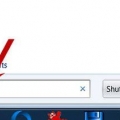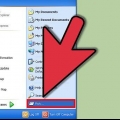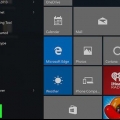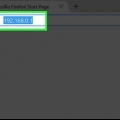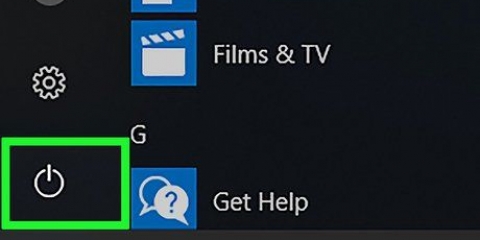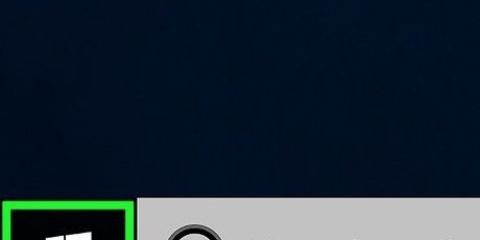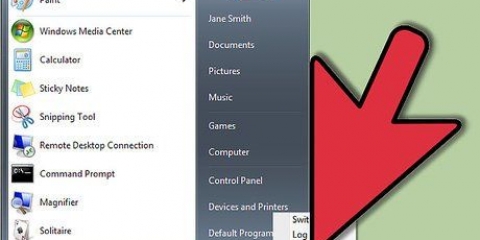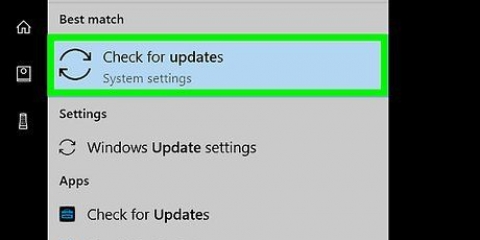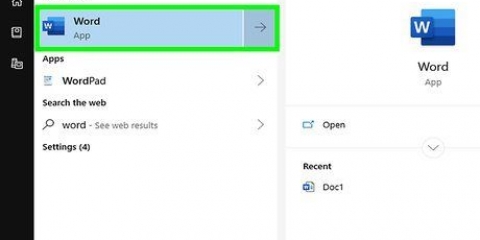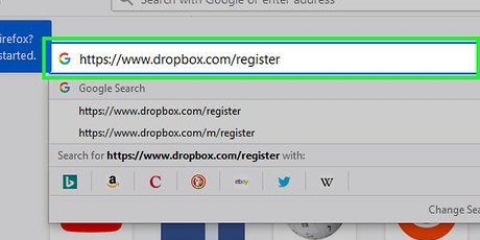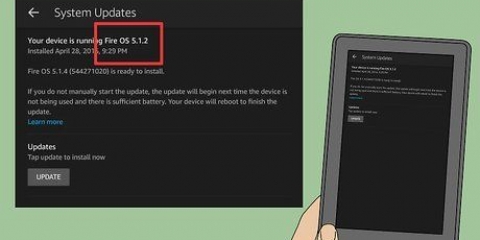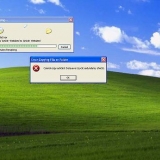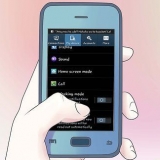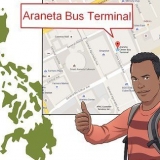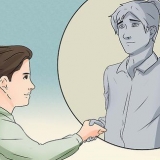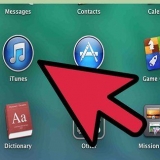Installeer 7-Zip opsioneel as jy dit nie het nie. Dubbelklik op die afgelaaide opdateringsgids. klik op Pak uit na aan die bokant van die venster. klik op OK. 












Gebruik die afpyltjie sleutel om `FS1 te kies. Gebruik die regspyltjie sleutel om `FS1 om oop te maak. Kies Vensters en druk ↵ Tik in. Kies ASUS en druk ↵ Tik in. Kies jou opdateringlêer onderaan die lys en druk ↵ Tik in.

Hou jou rekenaar gekoppel aan `n kragbron, anders loop die rekenaar die risiko om sonder krag te raak. Moenie die rekenaar herlaai nie (en moet verkieslik glad nie daaraan raak nie) totdat dit die hele proses voltooi en herlaai is.
Opdatering van die bios van 'n asus-rekenaar
Inhoud
Hierdie tutoriaal sal jou leer hoe om die moederbordsagteware van `n ASUS-rekenaar op te dateer. Jy kan hierdie sagteware, bekend as die BIOS, opdateer deur `n opdateringslêer vanaf die ASUS-webwerf af te laai en dan die opdateringlêer binne die BIOS te kies. Hou in gedagte dat die BIOS gewoonlik nie opgedateer hoef te word as jy nog gereeld Windows-opdaterings installeer nie.
Trappe
Deel 1 van 4: Soek jou rekenaar se model

1. Maak Start oop
. Klik op die Windows-logo in die onderste linkerhoek van die skerm. 
2. Maak Instellings oop
. Klik op die rat-ikoon links onder in die Start-kieslys.
3. klik opStelsel. Dit is `n monitor-ikoon in die boonste linkerhoek van die instellingsvenster.

4. klik opOor of inligting. Hierdie oortjie is links onder in die venster.

5. Vind jou rekenaar se modelnaam. Jy behoort die modelnaam tussen die "Toestelspesifikasies"-opskrif en die "Toestelnaam"-opskrif te sien.
Deel 2 van 4: Laai `n BIOS-opdatering af

1. Maak die ASUS-ondersteuningswerf oop. Gaan na https://www.asus.com/support/Download-Center/ in jou rekenaar se webblaaier.

2. Klik op die tekskassie wat die naam van jou rekenaarmodel vra. Dit is boaan die bladsy.

3. Voer jou rekenaar se modelnaam in. Tik die modelnaam wat jy gevind het in die "Meer oor"-afdeling van die Stelselinstellings-kieslys. Terwyl jy tik, sal `n aftreklys verskyn met ooreenstemmende resultate.

4. Kies asseblief die korrekte modelnaam. Klik op die modelnommer van jou rekenaar in die aftreklys.

5. klik opbestuurder & Nut. Dit is `n skakel aan die regterkant van die bladsy.

6. Klik op die bladBIOS & FIRMWARE. Dit is in die middel van die bladsy.

7. Soek vir `n beskikbare opdatering. U kan die nuutste BIOS-opdatering hier sien. As die datum op die BIOS-opdateringlêer meer onlangs is as die datum waarop jou rekenaar vervaardig is, benodig jou BIOS heel waarskynlik `n opdatering.
As die lêer `n paar jaar oud is, is die kans goed dat jou BIOS nie `n opdatering nodig het nie.

8. klik opAFLAAI. Dit is regs van die BIOS-lêer. Dit sal die ZIP-lêergids van die BIOS-lêer na jou rekenaar aflaai.
Deel 3 van 4: Plaas die BIOS-opdateringlêer

1. Pak die afgelaaide opdateringsgids uit. Jy kan `n zip-lêer met Windows onttrek, maar jy kan ook `n program soos 7-Zip gebruik:

2. Kopieer die BIOS-lêer. Sodra die gids klaar onttrek is, dubbelklik op die onttrekte gids om dit oop te maak. Soek die BIOS-lêer (gewoonlik `n leë, wit lêer met jou rekenaar se modelnommer), klik daarop en druk Ctrl+C.

3. Maak `Hierdie rekenaar` oop. klik op Hierdie rekenaar aan die linkerkant van die Explorer-venster.

4. Dubbelklik op jou hardeskyf. Dit is onder die opskrif "Toestelle en dryf".

5. Dubbelklik op die `Windows`-lêergids. Jy kan dit onderaan die venster vind.
Jy sal dalk af moet blaai om hierdie kaart te sien.

6. Dubbelklik op die `ASUS`-lêergids. Dit is in die `Windows`-lêergids.

7. Plak die gekopieerde lêer. Druk Ctrl+V om die lêer te plak. Jy behoort te sien dat die gekopieerde lêer in die `ASUS`-lêergids verskyn.
Jy is dalk aan Klim op moet klik nadat jy die lêer geplak het om jou besluit te bevestig.
Deel 4 van 4: Opdatering van die BIOS

1. Skakel jou rekenaar af. klik op Begin
, klik op Aan af, en dan aan Blokkeer. - Let wel: Herbegin verskil van afskakel.

2. LiefdesF2 gedruk. Sodra jou rekenaar heeltemal afgeskakel is, hou jou F2-sleutel in.

3. Druk die Aan/Af-knoppie. Met die F2 sleutel, druk jou rekenaar se fisiese `Power`-knoppie om dit weer aan te skakel.

4. VerlaatF2 wanneer die BIOS ingaan. Die BIOS-skerm sal na `n paar sekondes verskyn, waarna jy die F2-jy kan die knoppie los.

5. Kies die oortjieGevorderd. Dit is aan die bokant van die BIOS-skerm.

6. KiesBegin Easy Flash. Jy sal hierdie opsie aan die bokant van die `Gevorderde` skerm vind.

7. Kies die BIOS-opdateringlêer. Jy doen dit deur die gebruik van die FS1-gids om na die ASUS-lêergids op jou rekenaar te blaai:

8. Bevestig installasie. Druk die Bevestig-sleutel soos aangedui in die prompt wanneer jy gevra word om te bevestig dat jy jou BIOS wil opdateer. Dit sal die BIOS vra om te begin bywerk.

9. Wag totdat die BIOS klaar is met die opdatering. Dit kan van `n paar minute tot ongeveer `n halfuur neem. Terwyl jou BIOS opdateer, doen die volgende:
Wenke
- Die ASUS BIOS behoort outomaties by te werk wanneer `n nuwe Windows-opdatering geïnstalleer word.
Waarskuwings
- As u u rekenaar uit die prop ontkoppel of `n herlaai tydens die BIOS-opdateringsproses afdwing, kan dit die BIOS korrupteer, wat u rekenaar se moederbord en die rekenaar self onbruikbaar maak.
Artikels oor die onderwerp "Opdatering van die bios van 'n asus-rekenaar"
Оцените, пожалуйста статью
Gewilde